2016.5 OPEL VIVARO B sat nav
[x] Cancel search: sat navPage 76 of 141

76Musica BluetoothScollegare un dispositivo audio
Spegnendo il dispositivo audio o di‐ sattivando la funzione Bluetooth sul
dispositivo audio si scollega il dispo‐
sitivo dal sistema Infotainment.
Disaccoppiare un dispositivo audio
supplementare dal sistema
Infotainment
Se l'elenco dei dispositivi audio è pieno, è possibile abbinare un nuovo
dispositivo solo se si elimina l'abbina‐ mento di uno di quelli esistenti.
Per eliminare un abbinamento, ov‐
vero per eliminare un dispositivo au‐
dio dalla memoria, premere 7 se‐
guito da ÿIMPOSTAZIONI sullo
schermo del display.
Selezionare Bluetooth poi Visualizza
elenco dei dispositivi Bluetooth .
Selezionare il dispositivo audio desi‐
derato dall'elenco, poi premere ë per
eliminare il dispositivo. Se necessa‐ rio, eliminare tutti i dispositivi nell'e‐ lenco premendo Opzioni seguito da
Elimina tutti . Confermare con OK.Funzionamento mediante il sistema
Infotainment
Quando l'accoppiamento e la con‐
nessione avvengono in modalità wi‐
reless, la riproduzione audio inizierà
automaticamente.
Il dispositivo audio può quindi essere fatto funzionare mediante le opzioni
del display del sistema Infotainment.
La gamma di funzioni accessibili che
possono essere utilizzate mediante il
sistema Infotainment dipende dal tipo
di lettore audio.
Il funzionamento del dispositivo audio
quando collegato in modalità wireless
è simile al funzionamento della ripro‐
duzione di file audio salvati attraverso la porta USB. Vedere
(NAVI 50 IntelliLink) - "Riproduzione
musicale da porta USB" nella sezione
"Porta USB" 3 69.NAVI 80 IntelliLink - Riprodurre
musica via Bluetooth
Connessione Bluetooth
Deve essere effettuato un collega‐ mento tra il dispositivo audio e il si‐
stema Infotainment via Bluetooth,
cioè il dispositivo deve essere abbi‐
nato al veicolo prima di usarlo.
● È possibile abbinare e salvare un
numero massimo di dispositivi
audio nell'elenco dispositivi, ma è
possibile collegarne solo uno per
volta.
● Se il dispositivo ha funzioni sia di
lettore audio che di telefono, en‐trambe le funzioni saranno abbi‐
nate. Abbinamento di un telefono cellulare 3 120.
● Le funzioni del telefono rimar‐ ranno attive quando il lettore au‐
dio è in uso e la riproduzione au‐
dio sarà sospesa quando il tele‐
fono è in uso.
Page 77 of 141

Musica Bluetooth77Abbinare un dispositivo audio
supplementare al sistema
Infotainment
Dalla Home page, premere MENU poi
Multimedia , seguito da Impostazioni
sullo schermo del display.
Selezionare Media per accedere al
relativo menu delle impostazioni, poi
selezionare l'opzione "Gestisci dispo‐ sitivi Bluetooth"/"Configura connes‐sione Bluetooth".
La procedura di abbinamento è ana‐
loga a quella di abbinamento di un te‐
lefono cellulare. Consultare
(NAVI 80 IntelliLink) "Connessione Bluetooth" nella sezione "Telefono"
3 122.
Collegare un dispositivo audio
I dispositivi audio si collegano auto‐
maticamente al sistema Infotainment
al completamento della procedura di
accoppiamento.
In qualsiasi momento, cambiare la
sorgente audio passando alla moda‐
lità Bluetooth per riprodurre i file da un dispositivo Bluetooth collegato.Dalla Home page, premere MENU poi
Multimedia , seguito da Media sullo
schermo del display.
In base alla versione, premere < (per
aprire un menu a comparsa). Sele‐ zionare Bluetooth /Connessione
Bluetooth per modificare la sorgente
audio in Bluetooth.
Scollegare un dispositivo audio
Spegnendo il dispositivo audio o di‐ sattivando la funzione Bluetooth sul
dispositivo audio si scollega il dispo‐
sitivo dal sistema Infotainment.
Disaccoppiare un dispositivo audio
supplementare dal sistema
Infotainment
Per eliminare l'abbinamento, ovvero
per eliminare un dispositivo dalla me‐ moria del sistema:
Dalla Home page, premere MENU poi
Multimedia , seguito da Impostazioni
sullo schermo del display.
Selezionare Media per accedere al
relativo menu delle impostazioni, poi
selezionare l'opzione "Gestisci dispo‐ sitivi Bluetooth"/"Configura connes‐sione Bluetooth".Premere < per aprire un menu di
scelta rapida. Sono disponibili le se‐
guenti opzioni:
● Disabilita Bluetooth : Selezionare
per disattivare la funzione Blue‐
tooth sul sistema Infotainment.
● Imposta TomTom visibile : Sele‐
zionare per rendere il sistema
Infotainment "visibile" ad altri di‐
spositivi Bluetooth, consentendo
loro di essere abbinati al sistema.
● Scollega tutti i dispositivi : Sele‐
zionare per scollegare tutti i di‐
spositivi attualmente connessi
dal sistema Infotainment senza
eliminarli/disaccoppiarli.
● Elimina dispositivo/i : Selezionare
per disaccoppiare un dispositivo
dal sistema Infotainment.
La procedura di disaccoppiamento è
analoga a quella di disaccoppiamento
di un telefono cellulare. Consultare
(NAVI 80 IntelliLink) "Connessione
Bluetooth" nella sezione "Telefono"
3 122.
Page 81 of 141

Navigazione81NavigazioneInformazioni generali...................81
Uso .............................................. 84
Inserimento della destinazione ....98
Guida ......................................... 104
Panoramica dei simboli .............. 112Informazioni generali9 Avvertenza
Il sistema di navigazione è di au‐
silio alle vostre capacità di naviga‐ zione, ma non le sostituisce. Gui‐
date con attenzione e mantenete un atteggiamento vigile e pronto.
Qualora un’indicazione del si‐
stema di navigazione dovesse es‐ sere contraria alle norme per la
circolazione stradale, valgono
sempre queste ultime.
Il Sistema di navigazione guiderà l'u‐
tente in tutta sicurezza a destinazione scelta, senza la necessità di cartine
stradali vere e proprie.
Se il servizio Informazioni sul traffico
è disponibile nel vostro paese o re‐ gione, la situazione del traffico cor‐rente viene anche considerata nel
calcolo del percorso. Il sistema riceve
i messaggi del traffico nella zona di
ricezione corrente.
Per ricevere le informazioni sul traf‐
fico più aggiornate e in tempo reale,
abbonarsi ai servizi Live.
Avviso
Disponibile solo con
NAVI 80 IntelliLink.
Funzionamento del Sistema di
navigazione
La posizione e il movimento del vei‐
colo vengono rilevate dal Sistema di
navigazione mediante sensori.
La distanza percorsa è determinata
dal segnale del tachimetro del veicolo e i movimenti rotatori in curva sono
determinati da un sensore girosco‐
pico. La posizione viene determinata
dai satelliti GPS (Sistema di posizio‐
namento globale).
Confrontando i segnali di questi sen‐
sori con le mappe digitali sul sistema
di navigazione, è possibile determi‐
nare precisamente la posizione del veicolo.
Quando si utilizza il veicolo per la
prima volta o dopo un viaggio su un
traghetto, ecc., il sistema si autota‐
rerà. È quindi normale che il veicolo
non fornisca la posizione esatta fino a quando non ha percorso una certa di‐ stanza.
Page 84 of 141

84NavigazioneScheda SD (NAVI 80 IntelliLink)
Una scheda SD viene fornita con il
Sistema di navigazione e contiene,
tra le altre cose, una mappa digitale
delle città e delle strade del vostro
paese.
Avviso
Dopo la consegna di un nuovo vei‐
colo, è previsto un determinato pe‐
riodo nel quale è possibile aggior‐
nare gratuitamente la mappa digi‐
tale. Dopo questo periodo, l'aggior‐
namento delle mappe diventa a pa‐
gamento. Consultare un'officina per
acquistare una nuova scheda SD
con mappa digitale aggiornata.
Avviso
Per evitare possibili problemi tecnici, utilizzare solo una scheda SD com‐
patibile per il funzionamento del si‐
stema di navigazione. Non inserire
la scheda SD in altri dispositivi (ad
es. fotocamera digitale, telefono cel‐
lulare ecc.) o in un altro veicolo.Uso
Memoria USB
NAVI 50 IntelliLinkInserire la memoria USB
Spegnere il sistema di navigazione e
inserire la memoria USB nello slot USB nell'area del sistema Infotain‐
ment. La memoria USB è fragile, ma‐ neggiare con cura.Rimuovere la memoria USB
Spegnere il sistema di navigazione e
rimuovere la memoria USB dallo slot
USB nell'area del sistema Infotain‐
ment.
Scheda SD
NAVI 80 IntelliLink
Inserimento della scheda SD
Disattivare il sistema Infotainment e
inserire la scheda SD nello slot. La
scheda SD è fragile; non piegarla.
Assicurare che la scheda SD sia in‐
serita correttamente. L'orientamento
può variare in base alla posizione
dello slot della scheda SD nel veicolo.Rimozione della scheda SD
Per rimuovere la scheda SD dal si‐
stema Infotainment, sulla Home
page, premere MENU, poi Sistema
seguito da Rimuovi scheda SD sullo
schermo del display, ora è possibile
estrarre correttamente la scheda SD.
Per rimuovere la scheda SD dal suo
slot, esercitare una pressione sulla
scheda e poi rilasciarla. La scheda
viene rilasciata leggermente per con‐ sentire di essere ritirata.
Avviso
Per evitare possibili problemi tecnici,
utilizzare solo una scheda SD com‐
patibile per il funzionamento e l'ag‐
giornamento del sistema di naviga‐
zione. Non inserire la scheda SD in
altri dispositivi (ad es. fotocamera di‐ gitale, telefono cellulare ecc.) o in un
altro veicolo.
Attivazione del Sistema di
navigazione
Accensione
Il Sistema di navigazione si accende
automaticamente quando il quadro è
acceso. Negli altri casi, premere X.
Page 85 of 141
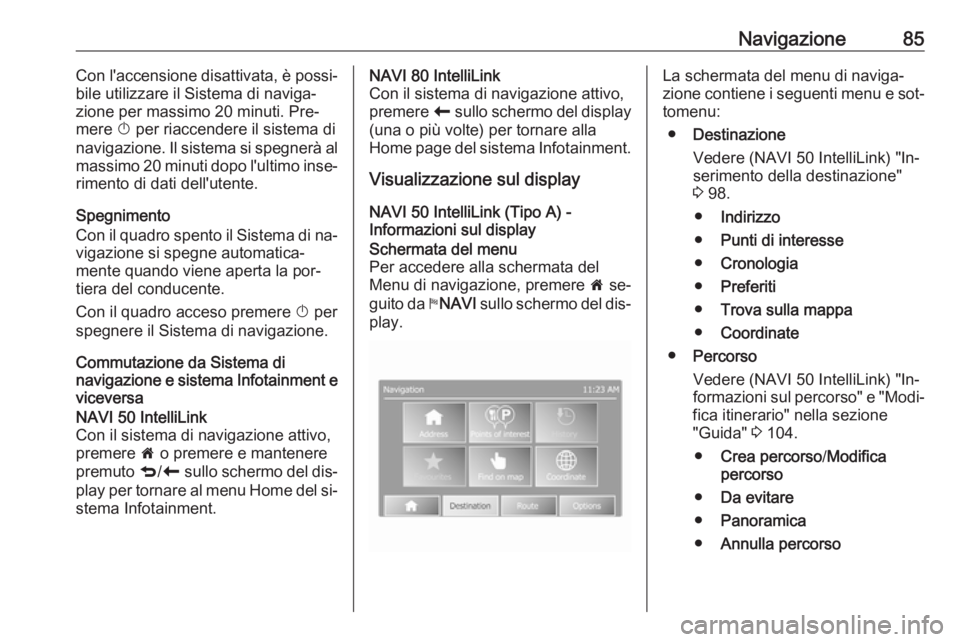
Navigazione85Con l'accensione disattivata, è possi‐bile utilizzare il Sistema di naviga‐
zione per massimo 20 minuti. Pre‐
mere X per riaccendere il sistema di
navigazione. Il sistema si spegnerà al
massimo 20 minuti dopo l'ultimo inse‐
rimento di dati dell'utente.
Spegnimento
Con il quadro spento il Sistema di na‐
vigazione si spegne automatica‐
mente quando viene aperta la por‐
tiera del conducente.
Con il quadro acceso premere X per
spegnere il Sistema di navigazione.
Commutazione da Sistema di
navigazione e sistema Infotainment e viceversaNAVI 50 IntelliLink
Con il sistema di navigazione attivo,
premere 7 o premere e mantenere
premuto q/r sullo schermo del dis‐
play per tornare al menu Home del si‐ stema Infotainment.NAVI 80 IntelliLink
Con il sistema di navigazione attivo,
premere r sullo schermo del display
(una o più volte) per tornare alla Home page del sistema Infotainment.
Visualizzazione sul display
NAVI 50 IntelliLink (Tipo A) -
Informazioni sul displaySchermata del menu
Per accedere alla schermata del
Menu di navigazione, premere 7 se‐
guito da yNAVI sullo schermo del dis‐
play.La schermata del menu di naviga‐
zione contiene i seguenti menu e sot‐
tomenu:
● Destinazione
Vedere (NAVI 50 IntelliLink) "In‐
serimento della destinazione"
3 98.
● Indirizzo
● Punti di interesse
● Cronologia
● Preferiti
● Trova sulla mappa
● Coordinate
● Percorso
Vedere (NAVI 50 IntelliLink) "In‐ formazioni sul percorso" e "Modi‐
fica itinerario" nella sezione
"Guida" 3 104.
● Crea percorso /Modifica
percorso
● Da evitare
● Panoramica
● Annulla percorso
Page 87 of 141

Navigazione8711. Informazioni di viaggio, ad es.tempo d'arrivo previsto, distanza
totale restante
12. Informazioni sul sistema audio
13. K: Posizione corrente
14. Percorso calcolato e cambi di di‐ rezione
15. Menu Home
16. l/l x: Attivazione/disattivazione
della guida vocale
17. Limite di velocitàVista incrocio
Durante la guida del percorso, prima
di ogni cambio di direzione viene vi‐
sualizzato automaticamente un in‐
grandimento dell'incrocio. Dopo aver
superato l'incrocio riprende la nor‐
male visualizzazione.Vista autostrada
Durante la guida del percorso, prima
di ogni incrocio autostradale viene
automaticamente visualizzata una vi‐
sta 3D dell'ingresso. Dopo aver supe‐
rato l'incrocio riprende la normale vi‐
sualizzazione.Avviso
Per alcuni incroci autostradali, la
mappa può visualizzare solo una
piccola freccia di svolta.
NAVI 50 IntelliLink (Tipo B) -
Informazioni sul displaySchermata del menu
Per accedere alla schermata del
Menu di navigazione, premere 7 se‐
guito da ýNav .La schermata del menu di naviga‐
zione contiene i seguenti menu e sot‐
tomenu:
● Destinazione
Vedere (NAVI 50 IntelliLink) "In‐
serimento della destinazione"
3 98.
● Indirizzo
● Punti di interesse
● Cronologia
● Preferiti
● Trova sulla mappa
● Coordinate
● Percorso
Vedere (NAVI 50 IntelliLink) "In‐ formazioni sul percorso" e "Modi‐
fica itinerario" nella sezione
"Guida" 3 104.
● Crea percorso /Modifica
percorso
● Da evitare
● Panoramica
● Annulla percorso
Page 89 of 141

Navigazione89
8.Nome della strada principale suc‐
cessiva o dell'informazione del
segnale stradale, se applicabile
9. Ora corrente
10. Direzione e distanza fino al cam‐ biamento di direzione successivo
11. Informazioni di viaggio, ad es. tempo d'arrivo previsto, distanza
totale restante
12. Informazioni sul sistema audio (premere per accedere alla sor‐
gente audio)
13. Percorso calcolato e cambi di di‐ rezione
14. K: Posizione corrente
15. Menu Home
16. Ö: Informazioni sul traffico (TMC
- Traffic Message Channel)
17. Limite di velocità
18. L: Menu a comparsa Imposta‐
zioni (vedere i punti sotto)
19. Ù/Ú : Attivazione/disattivazione
della guida vocale
20. ¼/½ /¾ : Cambiare scala (ingran‐
dire/ridurre)
21. N: Passare tra le modalità delle
mappe "2D", "3D" e "2D Nord"
Vista incrocio
Durante la guida del percorso, prima
di ogni cambio di direzione viene vi‐
sualizzato automaticamente un in‐grandimento dell'incrocio. Dopo aver
superato l'incrocio riprende la nor‐
male visualizzazione.Vista autostrada
Durante la guida del percorso, prima
di ogni incrocio autostradale viene
automaticamente visualizzata una vi‐
sta 3D dell'ingresso. Dopo aver supe‐
rato l'incrocio riprende la normale vi‐
sualizzazione.
Avviso
Per alcuni incroci autostradali, la
mappa può visualizzare solo una
piccola freccia di svolta.
Page 92 of 141

92NavigazionePercorso calcolato e cambi di di‐
rezione
16. r: Torna alla schermata prece‐
denteImmagini corsia
Durante la guida del percorso, prima di ogni cambio di strada principale, si apre automaticamente una vista 3D
dell'incrocio (con una freccia di svolta
e la segnaletica stradale). Dopo aver
superato l'incrocio riprende la nor‐
male visualizzazione.
Per disattivare la vista delle immagini
della corsia, vedere
(NAVI 80 IntelliLink) "Impostazioni
avanzate" in "Configurazione del si‐
stema di navigazione" sotto.Zoom automatico
Durante la guida del percorso, prima di ogni cambio di direzione viene vi‐
sualizzato automaticamente un in‐
grandimento dell'incrocio. Dopo aver
superato l'incrocio riprende la nor‐
male visualizzazione.Per disattivare la funzione d'ingrandi‐
mento automatico, vedere
(NAVI 80 IntelliLink) "Impostazioni
avanzate" in "Configurazione del si‐
stema di navigazione" sotto.
Utilizzo dei tastierini sul display
NAVI 50 IntelliLink - Funzionamento
dei tastierini del display
Per spostarsi o immettere caratteri in
entrambi i tastierini alfabetico e nu‐
merico, selezionare toccando lo
schermo del display.
● Selezionare Opzioni per cam‐
biare il tipo di tastiera (ad es. Qwerty, ABC).
● Selezionare 1^& per passare a
numeri e simboli.
● Selezionare l'icona ó del menu a
discesa per visualizzare un
elenco di risultati per l'operazione
corrente (ad es. Inserimento
della destinazione).● Gli inserimenti possono essere corretti durante l'immissione con
il carattere del tastierino k.
● Premere r per smettere di
usare il tastierino e ritornare alla
schermata precedente.
Avviso
Quando si esegue un'immissione,
alcune lettere e numeri non sono di‐
sponibili per la selezione (in grigio) in base alle informazioni memoriz‐
zate nel sistema di navigazione.
NAVI 80 IntelliLink - Funzionamento
dei tastierini del display
Per spostarsi o immettere caratteri in
entrambi i tastierini alfabetico e nu‐
merico, selezionare toccando lo
schermo del display.
● Gli inserimenti possono essere corretti durante l'immissione con
il carattere del tastierino k.
● Premere r per smettere di
usare il tastierino e ritornare alla
schermata precedente.